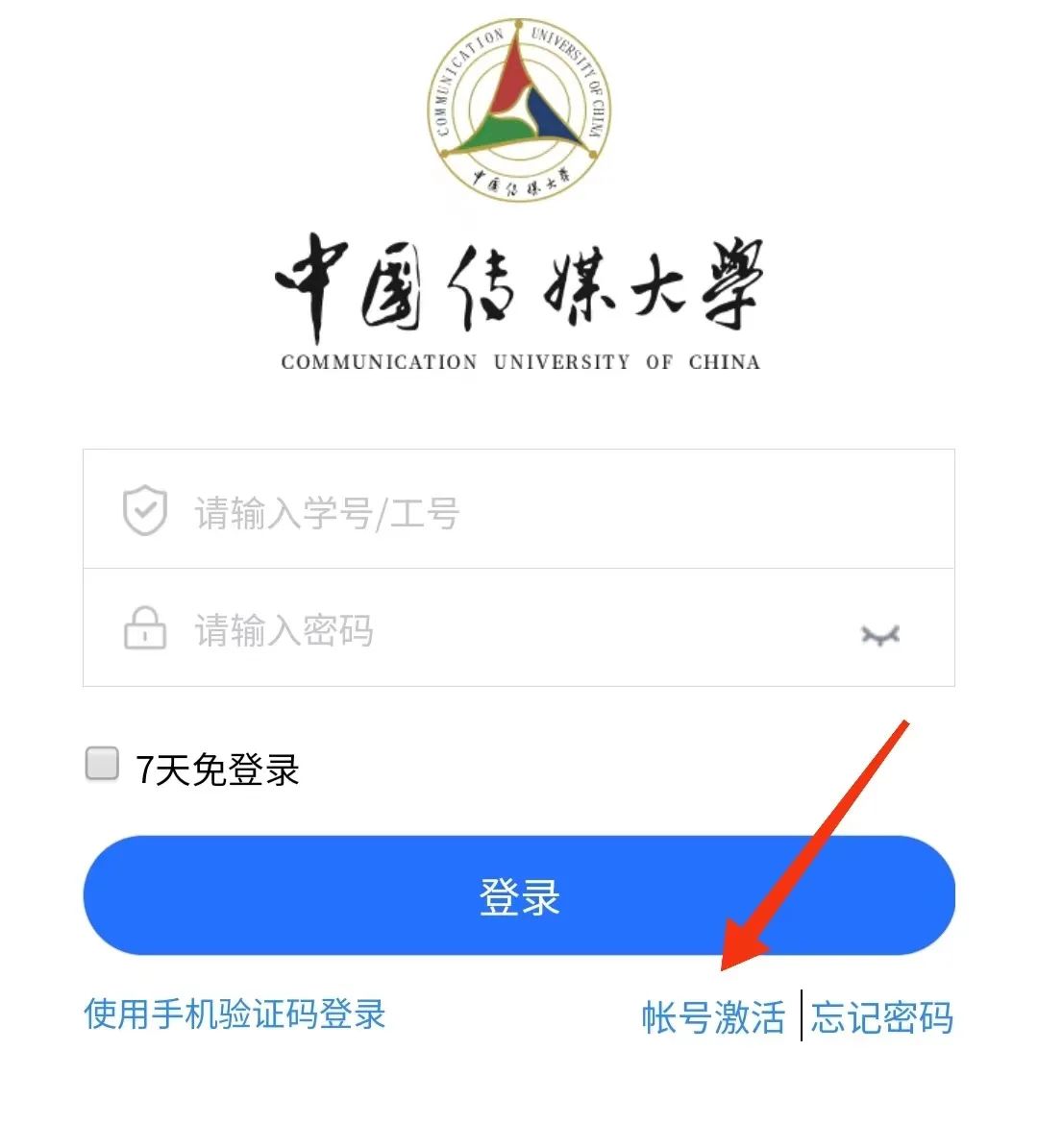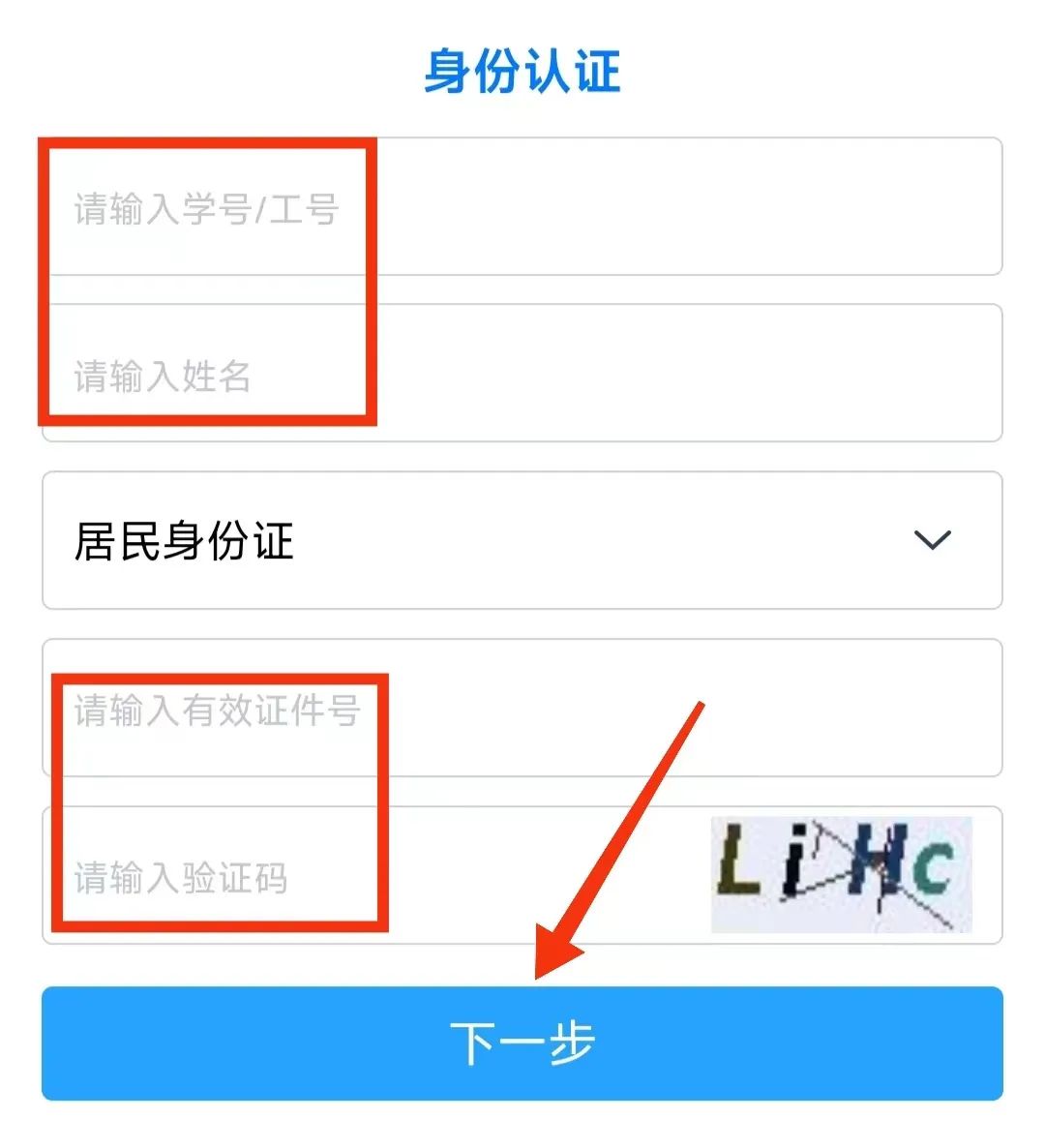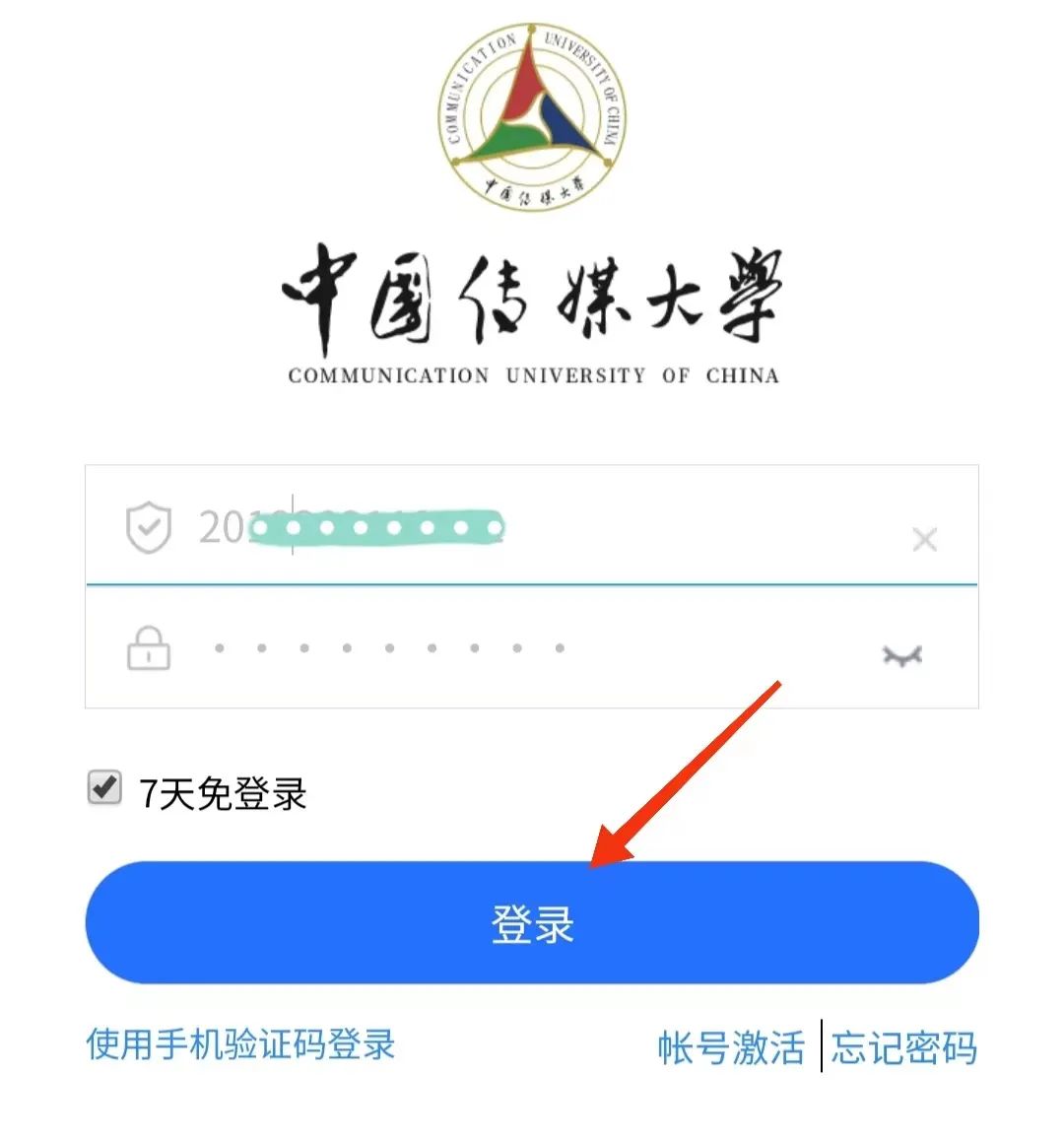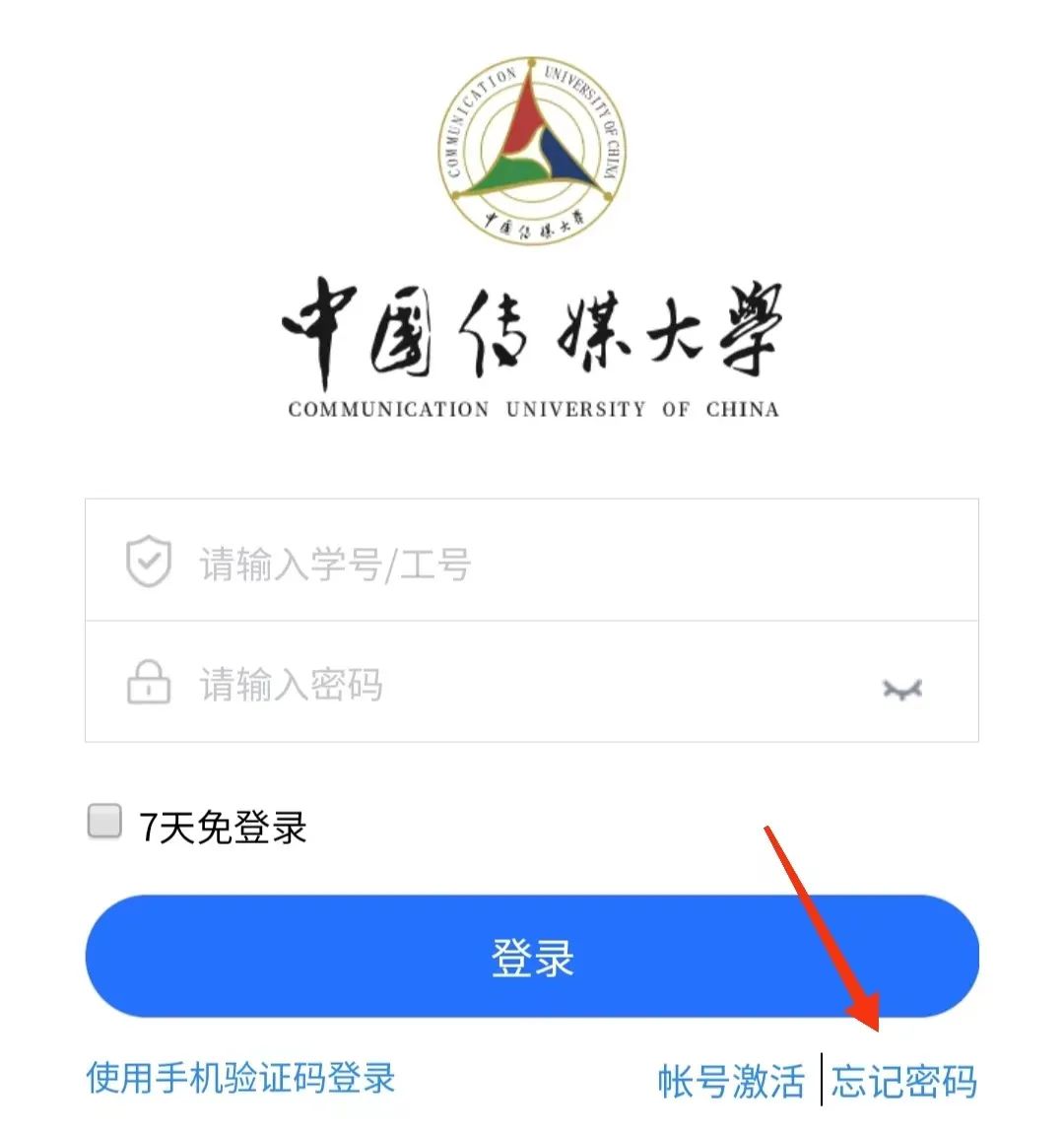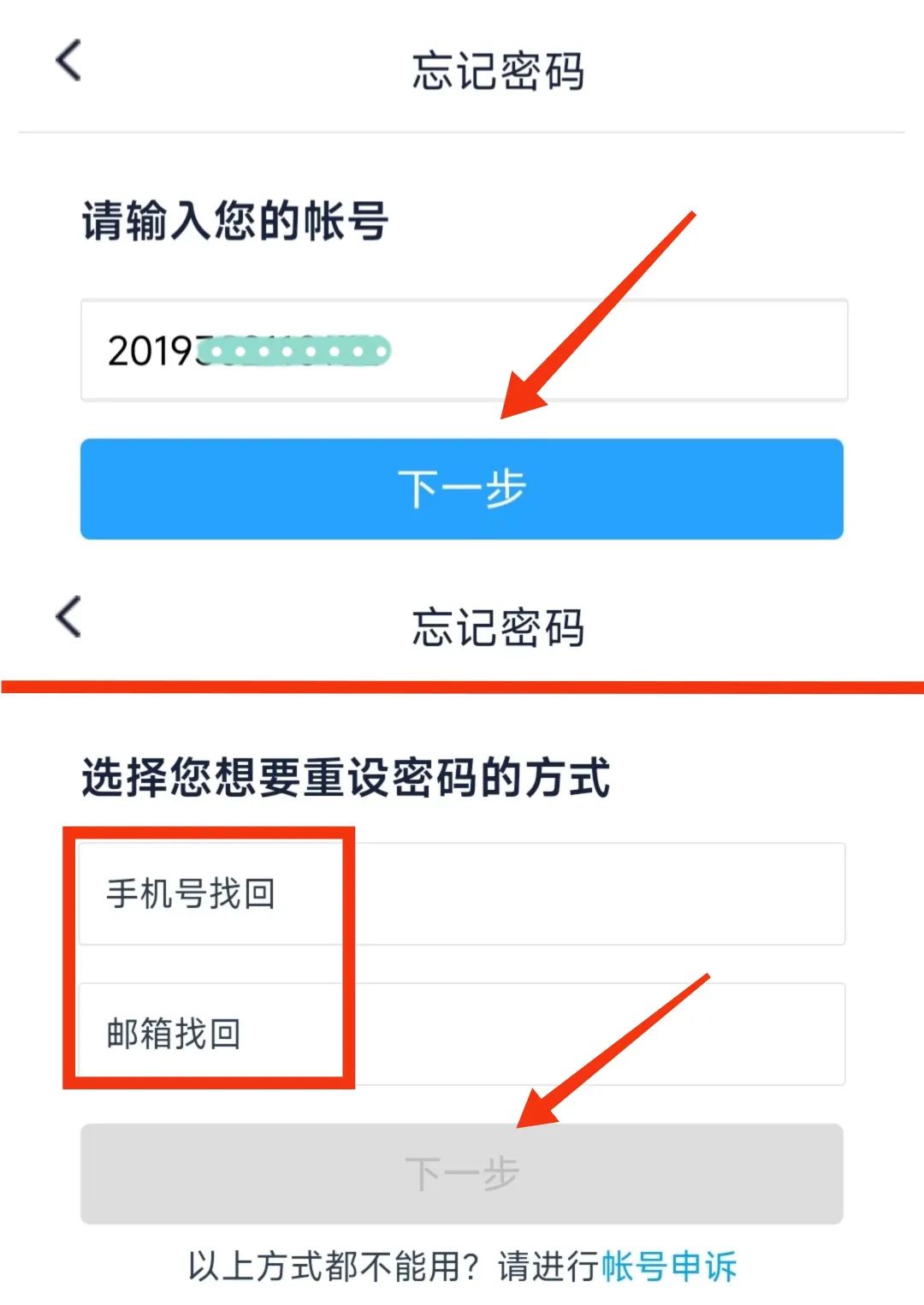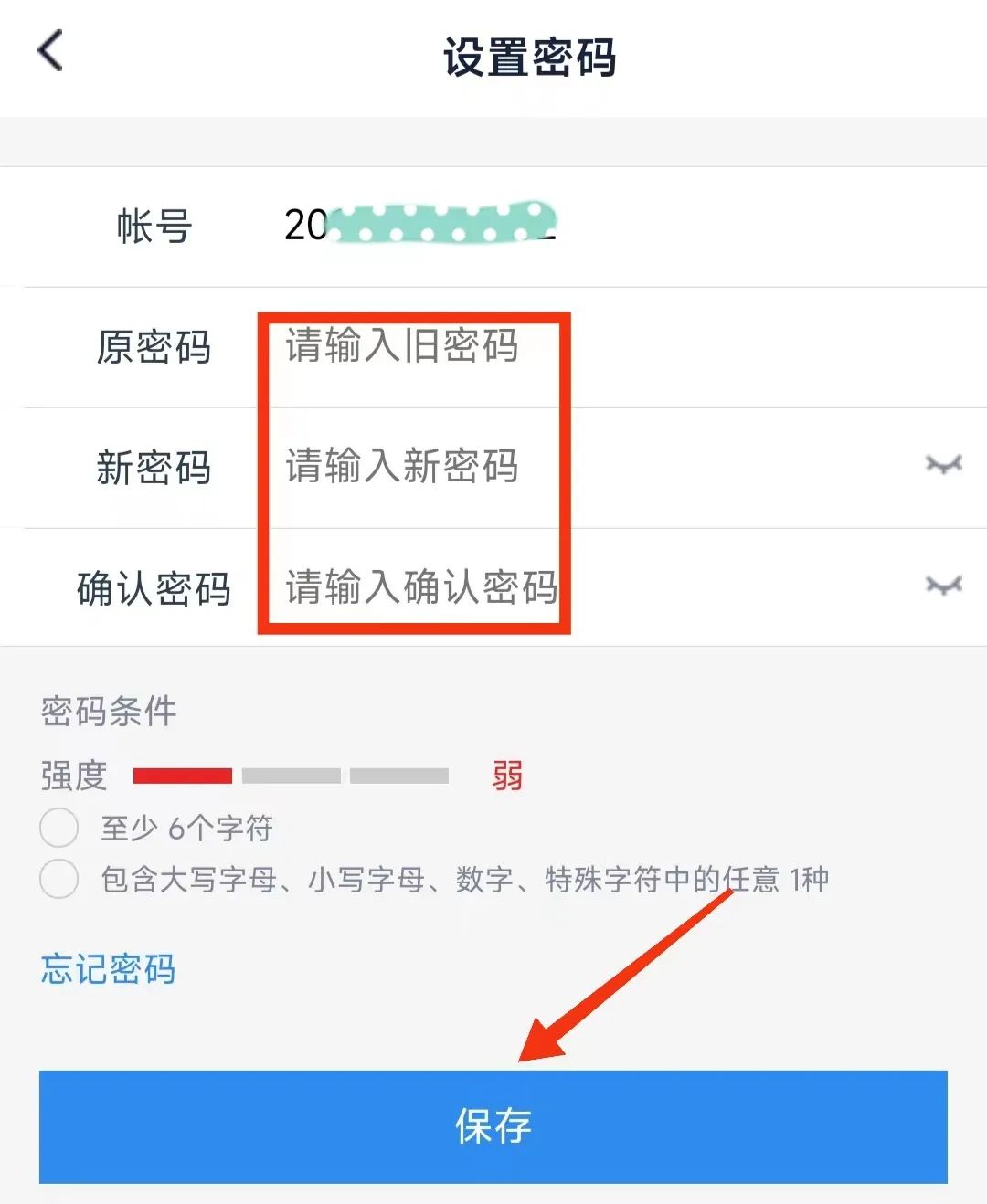访问校园网的前提是有已激活且能够正常登录的校园统一身份认证账号。如账号未激活,请按“激活统一身份认证账号”进行账号激活操作;如账号密码错误,请按“修改统一身份认证账号密码”进行密码修改、重置操作。
激活统一身份认证账号
(统一身份认证的用户名和密码十分重要,请大家注意保存哦!)
PC端或手机端浏览器打开地址:https://sso.cuc.edu.cn
点击“账号激活”,按提示输入学号、姓名、证件号验证个人信息后,完成绑定手机号、设置密码等操作完成激活操作
激活成功后,使用所设置的账号密码从上述地址登录,验证账号激活状
修改统一身份认证账号密码
1. PC端或手机端浏览器打开地址:https://sso.cuc.edu.cn
2. 若无原密码,点击“忘记密码”按提示进行手机号验证之后,重置密码
3. 若有原密码,则正常登录之后,进入“账号安全”标签页,在“设置账号”菜单进行密码更改操
访问校园网
在教学楼、食堂、图书馆等区域,覆盖有校园无线网,无线网SSID为“Wireless CUC”和“Wireless CUC–1X”,为两种不同的接入方式(以下设置均需确保设备能够接收到WiFi信号):
1.Wireless CUC连接
PC或者手机终端在WiFi设置页面,选中“Wireless CUC”点击连接,浏览器会自动跳出登录页面(终端差异会有不自动跳出页面的情况,请主动在浏览器访问网络认证地址: https://net.cuc.edu.cn)
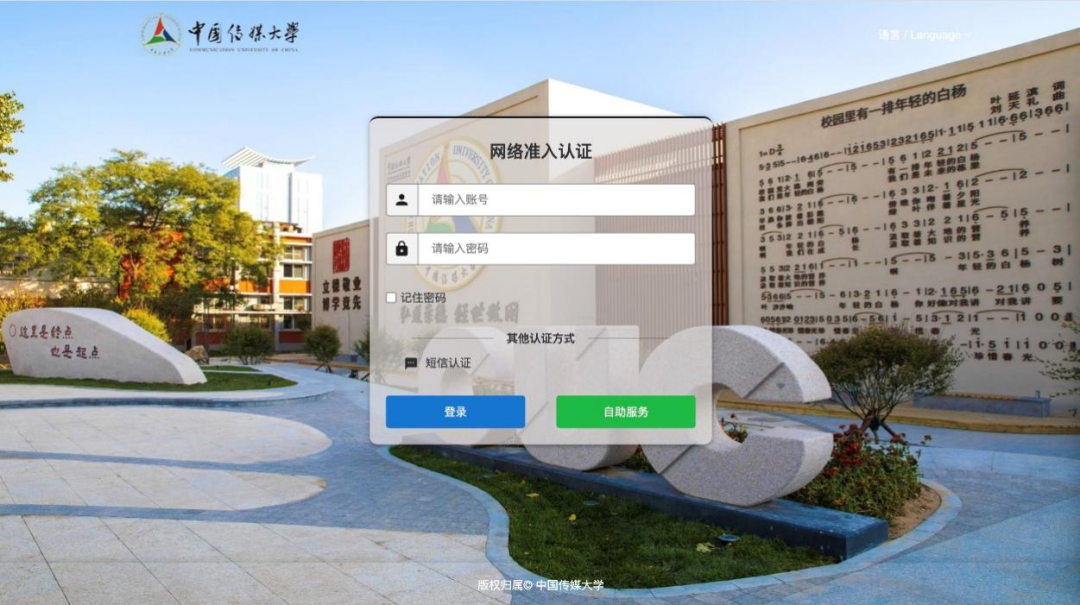
在该页面输入统一身份认证的账号、密码登录即可。
注意:校园网认证具备无感知认证功能,该功能依赖于用户设备端Mac地址,请关闭“私有地址”等选项,以正常使用无感知认证功能,避免多次输入账号密码登录。
2.Wireless CUC-1X连接
PC或者手机终端在WiFi设置页面,选中“Wireless CUC-1X”点击连接,在弹出的网络身份验证框输入自己的学工号、密码后点击确定,按提示进行连接。Mac/IOS会提示证书信任(radius.cuc.edu.cn)信息,点击“信任”即可。
该连接方式在Windows 7/Windows 8等操作系统下配置较为复杂,若出现无法配置成功的情况,请删除网络(“忘记”)重试,或者使用前一种连接方式。